Program de copiere DVD gratis. Dacă vă este frică că o să vă pierdeți DVD-urile voastre prețioase sau, chiar mai rău, să nu mai funcționeze corect peste noapte, atunci este bine să creați copii de rezervă pe PC. În acest articol despre, program de copiere DVD gratis, veți găsi o listă cu programe de copiat DVD-uri, trebuie doar să alegeți care este programul potrivit pentru voi. Programele le puteți descărca și utiliza gratuit pe Windows, macOS sau Linux.
Conţinut
Program de copiat DVD-uri
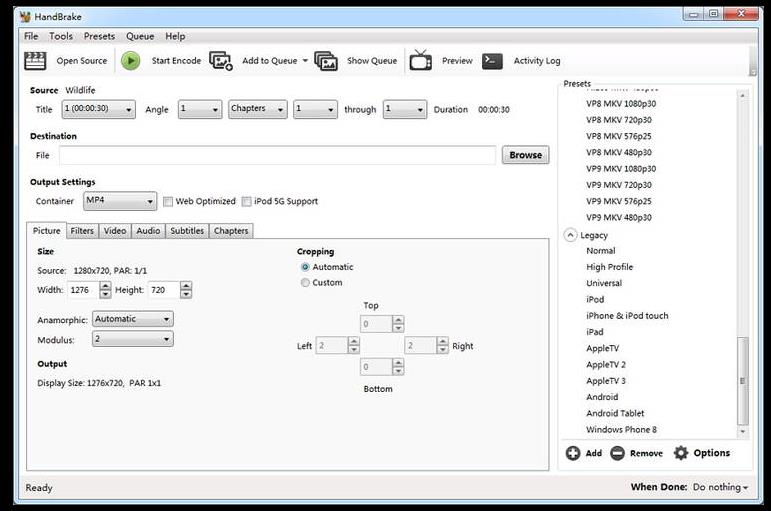
HandBrake este un program de copiat DVD-uri care vă permite să le copiați și să le transformați în fișiere video optimizate pentru a fi vizualizate pe PC sau pe dispozitive portabile Apple, cum ar fi iPhone, iPad și iPod. Programul este foarte ușor de utilizat și acceptă toate formatele video importante.
Formatele de output disponibile sunt MP4 și MKV cu următoarele codificări: H.265 (x265 și QuickSync), H.264 (x264 și QuickSync), H.265 MPEG-4 și MPEG-2, VP8, VP9 și Theora. Programul este gratuit și funcționează pe Windows, macOS și Linux.
Pentru download, accesați site-ul programului și dați click pe butonul Download HandBrake din mijlocul paginii pentru a începe descărcarea programului. După ce descărcarea este completă, dacă utilizați Windows, deschideți fișierul .exe obținut, dați click pe Da, Next, I Agree, Install și finalizați instalarea făcând click pe butonul Finish. Apoi, porniți programul făcând dublu click pe comanda rapidă care a fost adăugată pe desktop.
Dacă folosiți un Mac, deschideți pachetul .dmg obținut și trageți pictograma HandBrake în folderul Applications din macOS. Faceți click dreapta pe el și alegeți Deschidere de două ori la rând pentru a ocoli restricțiile impuse de Apple dezvoltatorilor neautorizați.
Apoi, introduceți DVD-ul pe care doriți să îl copiați și trageți pictograma discului din Windows Explorer/File Explorer (pe Windows) și Finder (pe Mac) în fereastra HandBrake care apare pe ecran. Apoi, extindeți meniul Presets/Toggle Presets din partea dreaptă sus a barei de instrumente a programului și selectați profilul care vă interesează dintre cele disponibile.
Prin intermediul meniului Title, din partea de sus, puteți alege capitolele de pe DVD pe care doriți să le transformați în fișiere video. De asemenea, puteți alege câte secunde sau cadre trebuie convertite din acel capitol, utilizând opțiunile corespunzătoare de la Range. Alte personalizări ale fișierului video final pot fi efectuate prin intermediul setărilor din filele Summary, Dimensions, Filters, Video, Audio, Subtitles și Chapters din centrul ferestrei.
În cele din urmă, indicați locația de pe PC unde doriți să salvați fișierul final făcând click pe butonul Browse din partea de jos, apoi dați click pe Start, în stânga sus, pentru a începe procesul de copiere a DVD-ului pe PC.
DVDFab DVD Copy (Windows/Mac)
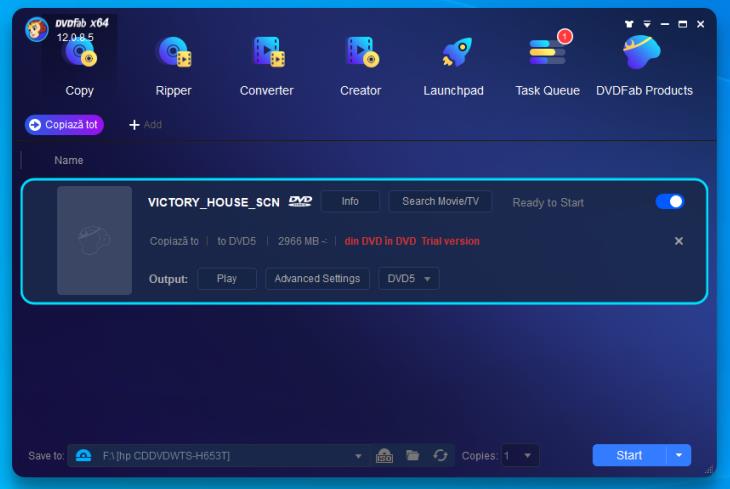
DVDFab DVD Copy este unul dintre cele mai bune programe de copiere a DVD-urilor chiar și Blu-Ray pe hard disk-ul PC-ului sau pe alte DVD-uri. Acesta include o gamă foarte largă de funcții avansate care vă permit să selectați numai elementele care trebuie copiate de pe DVD-uri video (audio, subtitrări etc).
De asemenea, elimină cea mai recentă protecție împotriva copierii de pe DVD și Blu-Ray. Programul este disponibil pentru Windows și Mac și este contra cost, dar este disponibil într-o versiune de încercare gratuită, care poate fi utilizată fără limitări pentru câteva zile. Pentru download acest program, accesați site-ul web al programului, dați click pe numele sistemului de operare utilizat pe PC-ul vostru în partea de jos și apoi pe butonul Try It Free, pentru a descărca DVDFab DVD Copy pe PC.
După ce descărcarea este completă, dacă utilizați Windows, deschideți fișierul .exe obținut și dați click pe butonul Da. Apoi faceți click pe butonul Install din fereastra care apare pe desktop și apoi pe Start pentru a porni programul. Dacă utilizați un Mac, deschideți fișierul .pkg obținut și urmați instrucțiunile de instalare. Apoi, porniți programul făcând click pe pictograma sa din Launchpad.
Când vedeți fereastra programului pe ecran, indicați că doriți să utilizați versiunea de încercare și introduceți în computer DVD-ul pe care doriți să îl copiați. După ce ați făcut acest lucru, mergeți la secțiunea Copy făcând click pe elementul de sus, selectați Clone/Master din meniul Copy Mode care apare, apăsați butonul Start din dreapta jos și așteptați ca procesul să înceapă și să se finalizeze.
Odată terminată copierea conținutului, DVD-ul va fi expulzat din computer și vi se va cere să introduceți unul nou, gol, pentru al inscripționa cu noile date obținute.
Dacă, în loc să inscripționați DVD-ul pe un nou disc, doriți pur și simplu să copiați conținutul DVD-ului pe computer, selectați fila Rip din program, dați click pe meniul MP4 din partea de sus și specificați formatul în care doriți să salvați fișierul final. Apoi, specificați locația de salvare a fișierului de ieșire făcând click pe folderul de lângă Save în partea de jos și dați click pe butonul Start.
ImgBurn (Windows)
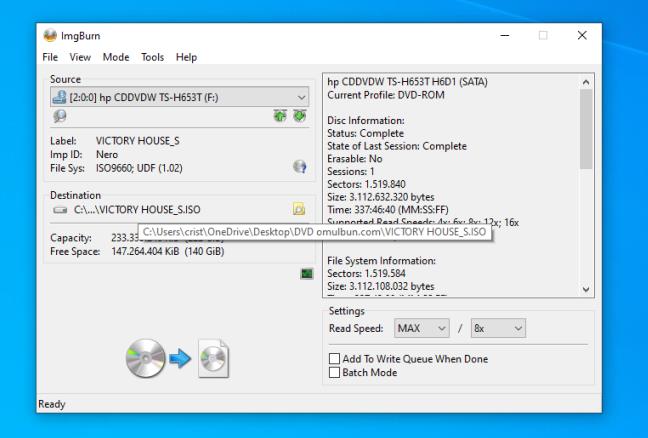
Printre cele mai bune programe de copiere DVD gratis este ImgBurn. Acesta este unul dintre cele mai interesante programe pentru arderea CD-urilor și DVD-urilor. Principalele sale avantaje sunt arderea și crearea de fișiere în imagine de orice tip. Are o interfață foarte simplă și suportă toate formatele principale de fișiere imagine: BIN, CCD, CDI, CUE, DI, DVD, GI, IMG, ISO, MDS, NRG și PDI.
Pentru download programul ImgBurn, accesați site-ul programului și dați click pe link-ul Mirror 7 – Provided by ImgBurn (dacă nu funcționează, dați click pe un alt link), pentru a începe să descărcați programul pe PC.
După ce ați făcut acest lucru, deschideți fișierul .exe obținut și dați click pe butonul Da. Apoi dați click pe Next, acceptați termenii de utilizare a programului bifând caseta I accept the terms of the license agreement și faceți click pe Next de încă cinci ori la rând, apoi pe Yes și Finish.
După instalarea și deschiderea programului, introduceți DVD-ul pe care doriți să îl copiați și selectați opțiunea Create disc image. Apoi, dați click pe pictograma folderului de sub titlul Destination și indicați locația de pe PC unde doriți să salvați imaginea ISO a DVD-ului. Apoi dați click pe pictograma mare cu DVD-ul și foaia din colțul din stânga jos pentru a începe crearea imaginii.
După ce procesul este finalizat, înlocuiți DVD-ul din computer cu un disc gol, dați click pe elementul Burn an image din fereastra principală a programului, faceți click pe pictograma folderului de lângă elementul Select a file din colțul din stânga sus, selectați imaginea ISO pe care tocmai ați creat-o și dați click pe pictograma cu DVD-ul și hârtia din colțul din stânga jos.
Clone DVD (Windows)
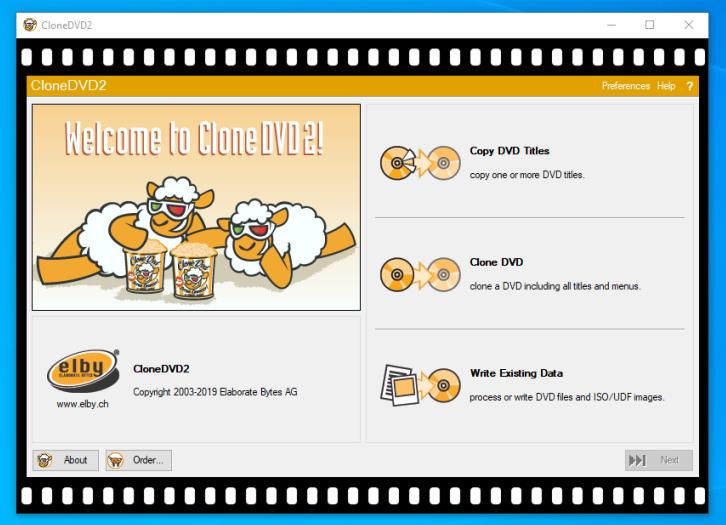
Într-o listă cu programe de copiere DVD-uri, Clone DVD nu are cum să lipsească. Acesta este un program care are în numele său principala funcție pentru care este cunoscut, copierea DVD-urilor de orice fel pe DVD-uri goale. Programul vă permite să personalizați copia DVD-urilor video și integrează o serie de funcții avansate care vă permit să clonați orice tip de disc fără probleme sau pierderi de calitate. Programul este contra cost, dar este disponibil într-o versiune gratuită de încercare.
Pentru download, accesați site-ul programului și dați click pe butonul Download din stânga pentru a descărca versiunea de încercare. După descărcare, deschideți fișierul .exe și dați click pe Da. Apoi dați click pe Accept, Next și Install. După ce ați făcut acest lucru, finalizați instalarea făcând click pe butonul Close. Apoi, porniți programul făcând dublu click pe comanda rapidă care a fost adăugată pe desktop.
Confirmați că doriți să utilizați versiunea de încercare a programului, apoi introduceți DVD-ul pe care doriți să îl copiați în computer și alegeți opțiunea Clone DVD din fereastra principală (pentru a copia întregul disc) sau selectați Copy DVD Titles (pentru a copia numai părți).
Apoi dați click pe butonul cu două săgeți din dreapta sus a ferestrei și selectați DVD-ul. În secțiunea Video Parts, alegeți ce părți ale DVD-ului doriți să copiați și alegeți dacă doriți sau nu să păstrați meniurile, lăsând sau eliminând bifarea din colțul din dreapta sus. Apoi dați click pe butonul Next.
În cele din urmă, ajustați setările audio și de subtitrare și faceți din nou click pe Next. Ulterior, verificați configurația finală a DVD-ului în secțiunea corespunzătoare din fereastra din stânga și indicați destinația fișierului făcând click pe butonul pentru operațiunea pe care doriți să o efectuați. Pentru a încheia, dați click pe butonul Go! Dacă ați ales să îl inscripționați pe un nou disc, în timpul procedurii vi se va cere să înlocuiți DVD-ul actual cu un disc gol.
Ashampoo Burning Studio FREE (Windows)
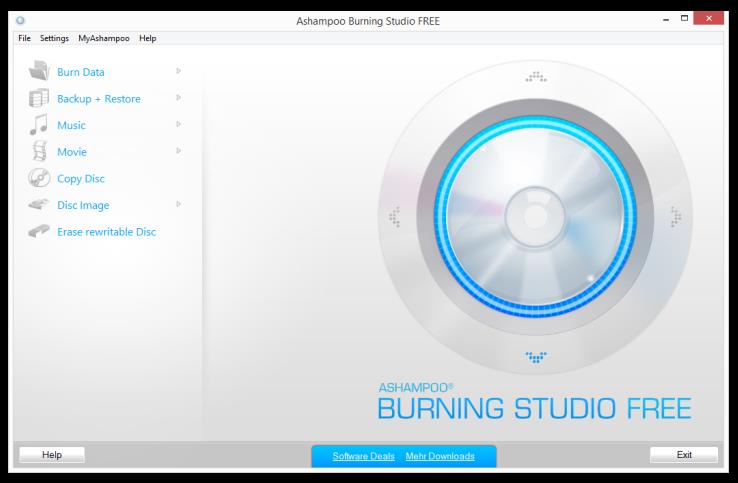
Ashampoo Burning Studio FREE este un program de copiere DVD disponibil pentru sistemul de operare Windows. Acesta include tot ce aveți nevoie pentru a arde CD-uri, DVD-uri și Blu-Ray de orice fel. Printre funcțiile sale există și una care vă permite să scrieți pe DVD-uri goale. Este foarte simplu de utilizat și are, de asemenea, o interfață de utilizator drăguță. Singurul lucru care trebuie luat în considerare este că, pentru al folosi, trebuie să vă înregistrați.
Pentru download, accesați site-ul programului și dați click pe butonul Download din partea dreaptă. Apoi dați click pe butonul Download Now pe pagina care se deschide. După ce descărcarea este finalizată, deschideți fișierul .exe obținut, dați click pe butonul Run și Da, apoi faceți click pe butonul Accept.
După ce ați instalat și deschis programul, introduceți DVD-ul pe care doriți să îl copiați și dați click pe Copy Disk în partea stângă a ferestrei principale a programului, apoi faceți click pe Next. După finalizarea procedurii de copiere, dați click pe butonul Next, scoateți discul aflat în computer și introduceți un DVD gol. Apoi faceți click pe butonul Write și așteptați finalizarea procedurii de inscripționare a noului disc.
AnyDVD (Windows)
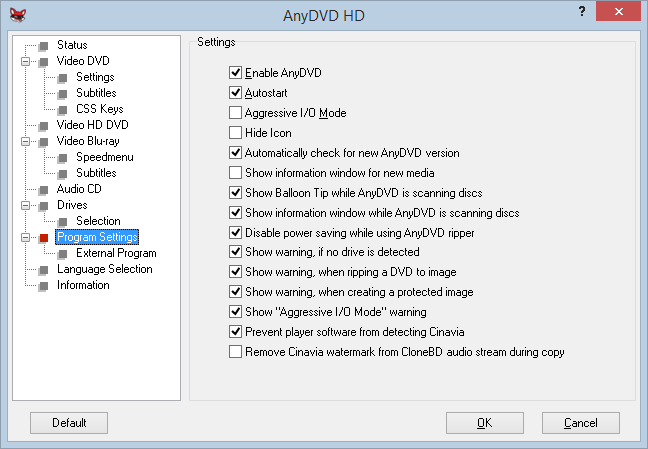
Majoritatea programelor de copiere DVD sau inscripționare, nu pot copia DVD-uri protejate. Pentru a rezolva această problemă puteți folosi AnyDVD. Acesta este un driver mic care odată instalat, deblochează automat DVD-urile protejate, permițându-vă să faceți copii cu orice program. Acest program este contra cost, dar este disponibil într-o versiune de încercare gratuită de 21 de zile.
Pentru download acest program de copiere DVD, accesați site-ul programului și dați click pe butonul Download. Apoi deschideți fișierul .exe obținut și instalați AnyDVD făcând click pe Da, Agree, Next, Install și Yes. În cele din urmă, dați click pe Close și Yes apoi reporniți PC-ul.
Când vă conectați din nou la Windows, indicați că sunteți dispus să utilizați versiunea de încercare a programului, dați click pe Da și OK, apoi introduceți DVD-ul pe care doriți să îl copiați și așteptați ca programul să îl detecteze.